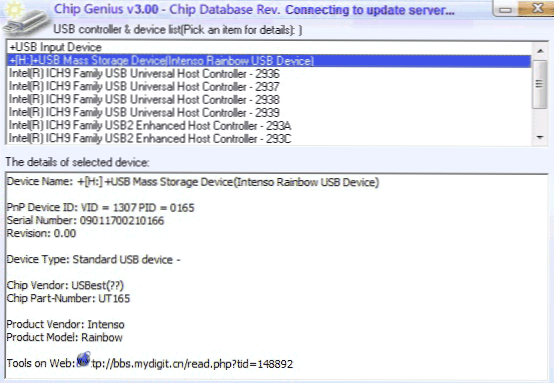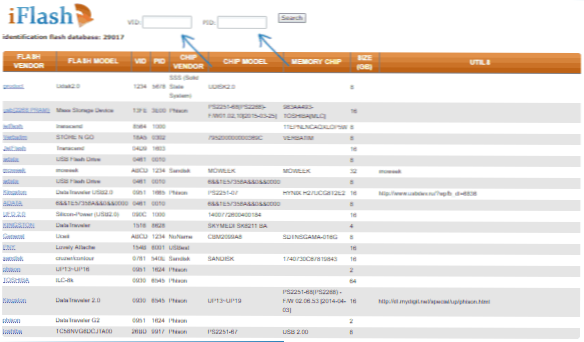Різноманітні проблеми з USB-накопичувачами або флешками - це те, з чим стикається, напевно, кожен їх власник. Комп'ютер не бачить флешку, що не видаляються і не записуються файли, Windows пише, що диск захищений від запису, неправильно показується обсяг пам'яті - це не повний перелік таких проблем. Можливо, якщо комп'ютер просто не визначає накопичувач, вам допоможе ще і це керівництво: Комп'ютер не бачить флешку (3 способи вирішення проблеми). Якщо ж флешка визначається і працює, але необхідно відновити файли з неї, для початку рекомендую ознайомитися з матеріалом Програми для відновлення даних.
Різноманітні проблеми з USB-накопичувачами або флешками - це те, з чим стикається, напевно, кожен їх власник. Комп'ютер не бачить флешку, що не видаляються і не записуються файли, Windows пише, що диск захищений від запису, неправильно показується обсяг пам'яті - це не повний перелік таких проблем. Можливо, якщо комп'ютер просто не визначає накопичувач, вам допоможе ще і це керівництво: Комп'ютер не бачить флешку (3 способи вирішення проблеми). Якщо ж флешка визначається і працює, але необхідно відновити файли з неї, для початку рекомендую ознайомитися з матеріалом Програми для відновлення даних.
Якщо різні способи виправити помилки USB накопичувача шляхом маніпуляцій з драйверами, дій в "Управлінні дисками" Windows або за допомогою командного рядка (diskpart, format і ін.) Не привели до позитивного результату, можна спробувати утиліти і програми для ремонту флешок, що надаються як виробниками , наприклад, Kingston, Silicon Power і Transcend, так і сторонніми розробниками.
Зазначу, що використання програм, описаних нижче, може не виправити, а посилити проблему, а перевірка їх працездатності на справній флешці може привести до виходу її з ладу.Всі ризики ви берете на себе. Також корисними можуть виявитися керівництва: Флешка пише Вставте диск в пристрій, Windows не вдається завершити форматування флешки, Збій запиту дескриптора USB пристрої код 43.
У цій статті спочатку будуть описані фірмові утиліти популярних виробників - Kingston, Adata, Silicon Power, Apacer і Transcend, а також універсальна утиліта для SD карт пам'яті. А після цього - докладний опис, як дізнатися контролер пам'яті свого накопичувача і знайти безкоштовну програму для ремонту саме цієї флешки.
Transcend JetFlash Online Recovery
Для відновлення працездатності USB накопичувачів Transcend виробник пропонує власну утиліту - Transcend JetFlash Online Recovery, яка, теоретично, сумісна з більшістю сучасних флешок виробництва цієї компанії.
На офіційному сайті доступні дві версії програми для ремонту флешок Transcend - одна для JetFlash 620, інша - для всіх інших накопичувачів.
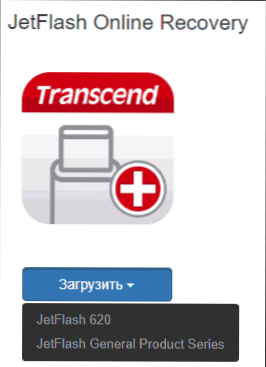
Для роботи утиліти необхідно наявність підключення до Інтернету (для автоматичного визначення конкретного методу відновлення). Утиліта дозволяє відновити флешку як з форматуванням (Repair drive and erase all data) так і, при можливості, зі збереженням даних (Repair drive and keep existing data).
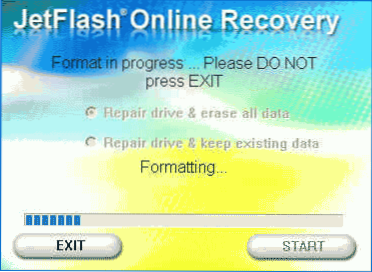
Завантажити утиліту Transcend JetFlash Online Recovery можна з офіційного сайту https://ru.transcend-info.com/supports/special.aspx?no=3
Silicon Power Flash Drive Recovery Software
На офіційному сайті Silicon Power в розділі "Підтримка" представлена програма для ремонту флешок цього виробника - USB Flash Drive Recovery. Для завантаження потрібно ввести адресу електронної пошти (не перевіряється), потім завантажується ZIP-архів UFD_Recover_Tool, в якому знаходиться SP Recovery Utility (вимагає для роботи компоненти .NET Framework 3.5, буде завантажено автоматично при необхідності).
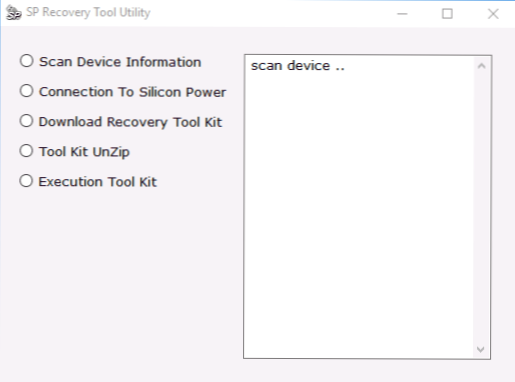
Аналогічно попередній програмі, для роботи SP Flash Drive Recovery потрібне підключення до Інтернету і відновлення роботи відбувається в кілька етапів - визначення параметрів USB накопичувача, завантаження і розпакування підходящої утиліти для нього, потім - автоматичне виконання необхідних дій.
Завантажити програму для ремонту флешок Silicon Power SP Flash Drive Recovery Software можна безкоштовно з офіційного сайту http://www.silicon-power.com/web/download-USBrecovery
Kingston Format Utility
Якщо ви є власником накопичувача Kingston DataTraveler HyperX 3.0, то на офіційному сайті Kingston ви можете знайти утиліту для ремонту цієї лінійки флешок, яка допоможе відформатувати накопичувач і привести його в стан, який він мав при покупці.
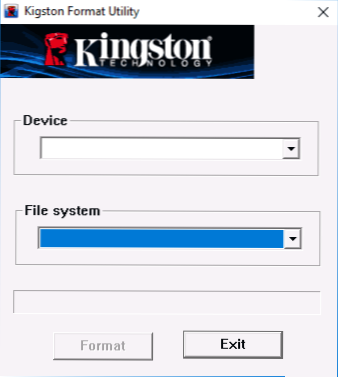
Завантажити безкоштовно Kingston Format Utility можна зі сторінки https://www.kingston.com/ru/support/technical/downloads/111247
ADATA USB Flash Drive Online Recovery
У виробника Adata також є своя утиліта, яка допоможе виправити помилки флешки, якщо не вдається прочитати вміст флешки, Windows повідомляє, що диск не відформатовано або ви бачите інші помилки, пов'язані з накопичувачем.Для завантаження програми потрібно ввести серійний номер флешки (щоб загрузилось саме те, що потрібно) як на скріншоті нижче.
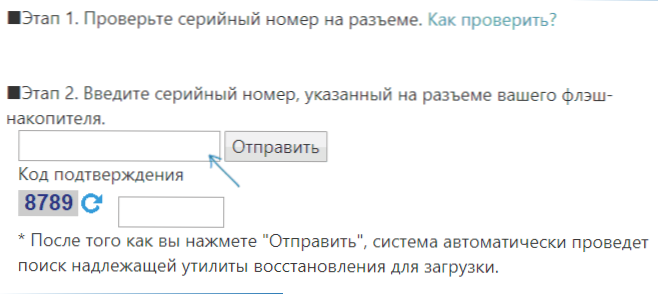
Після завантаження - запустити завантажену утиліту і виконати кілька простих кроків по відновленню роботи USB пристрою.
Офіційна сторінка, де можна скачати ADATA USB Flash Drive Online Recovery і прочитати про використання програми - http://www.adata.com/ru/ss/usbdiy/
Apacer Repair Utility, Apacer Flash Drive Repair Tool
Для флешок Apacer є відразу кілька програм - різні версії Apacer Repair Utility (які, щоправда, не вдається знайти на офіційному сайті), а також Apacer Flash Drive Repair Tool, доступна для скачування на офіційних сторінках деяких з флешок Apacer (пошукайте на офіційному сайті конкретно вашу модель USB накопичувача і загляньте в розділ завантажень внизу сторінки).
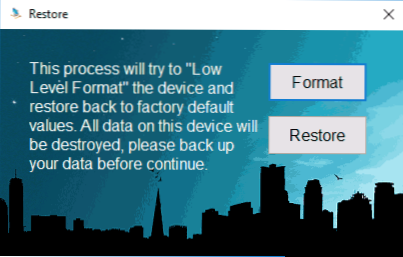
Судячи з усього, програма виконує одну з двох дій - просте форматування накопичувача (пункт Format) або низькорівневе форматування (пункт Restore).
Formatter Silicon Power
Formatter Silicon Power - безкоштовна утиліта низькорівневого форматування флешок, яка, за відгуками (в тому числі в коментарях до поточної статті), працює і для багатьох інших накопичувачів (але використовуйте її на свій страх і ризик), дозволяючи відновити їх працездатність, коли ніякі інші методи не допомагають.
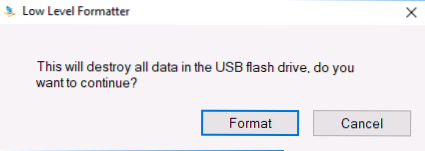
На офіційному сайті SP утиліта більше не доступна, так що доведеться скористатися гуглом, щоб її скачати (на неофіційні розташування я посилань в рамках цього сайту не даю) і не забудьте перевірити скачаний файл, наприклад, на VirusTotal перед його запуском.
SD Memory Card Formatter для ремонту і форматування карт пам'яті SD, SDHC і SDXC (в тому числі Micro SD)
Асоціація підприємств-виробників карт пам'яті SD пропонує власну універсальну утиліту для форматування відповідних карт пам'яті при виникненні проблем з ними. При цьому, судячи з наявної інформації, вона сумісна майже з усіма такими накопичувачами.
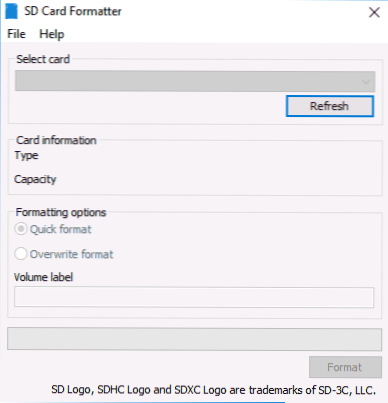
Сама програма доступна у версіях для Windows (є підтримка і Windows 10) і MacOS і досить-таки проста у використанні (але потрібно наявність кард-рідера).
Завантажити SD Memory Card Formatter можна з офіційного сайту https://www.sdcard.org/downloads/formatter_4/
Програма D-Soft Flash Doctor
Безкоштовна програма D-Soft Flash Doctor не прив'язана до якогось певного виробнику і, судячи з відгуків, може допомогти виправити проблеми з флешкою за допомогою низькорівневого форматування.

Крім цього, програма дозволяє створити образ флешки для подальшої роботи вже не над фізичним накопичувачем (щоб уникнути подальших несправностей) - це може стати в нагоді, якщо вам потрібно отримати дані з Flash диска.На жаль, офіційний сайт утиліти знайти не вдалося, але вона доступна на багатьох ресурсах з безкоштовними програмами.
Як знайти програму для ремонту флешки
Насправді такого роду безкоштовних утиліт для ремонту флешок куди більше, ніж тут перераховано: я постарався врахувати лише щодо "універсальні" інструменти для USB накопичувачів різних виробників.
Цілком можливо, що ні одна з перерахованих вище утиліт не підходить для того, щоб відновити працездатність вашого USB накопичувача. У цьому випадку, ви можете скористатися наступними кроками, щоб знайти потрібну програму.
- Завантажте утиліту Chip Genius або Flash Drive Information Extractor, за допомогою неї ви можете дізнатися, який контролер пам'яті використовується в вашому накопичувачі, а також отримати дані VID і PID, які стануть в нагоді на наступному кроці. Завантажити утиліти можна зі сторінок:http://www.usbdev.ru/files/chipgenius/ іhttp://www.usbdev.ru/files/usbflashinfo/ відповідно.
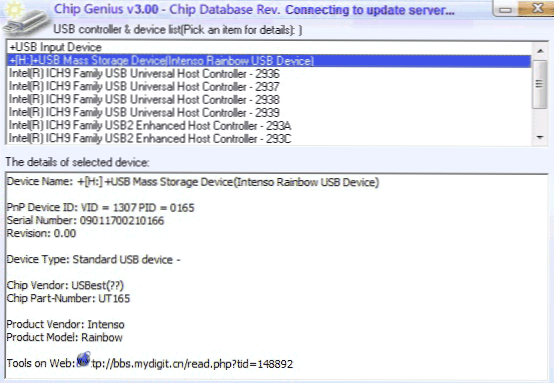
- Після того, як ці дані вам відомі, зайдіть на сайт iFlashhttp://flashboot.ru/iflash/ і введіть в поле пошуку VID і PID, отримані в попередній програмі.
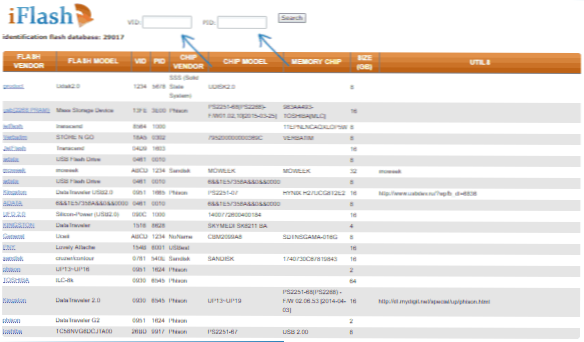
- У результатах пошуку, в стовпці Chip Model зверніть увагу на ті накопичувачі, в яких використовується той же контролер, що і у вас і подивіться на пропоновані утиліти для ремонту флешки в стовпці Utils.Залишається тільки знайти і завантажити відповідну програму, після чого подивитися, чи підходить вона для ваших завдань.
Додатково: якщо всі описані способи відремонтувати USB накопичувач не допомогли, спробуйте Низькорівневе форматування флешки.